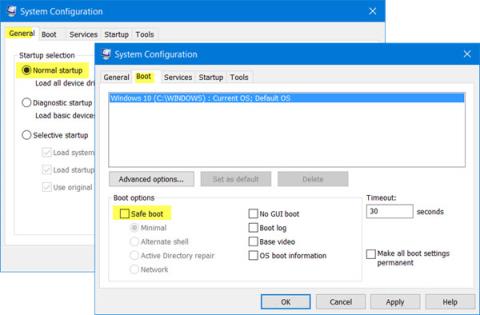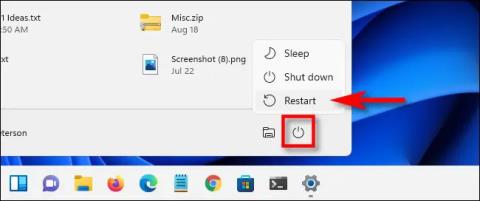Általában csökkentett módban indítjuk számítógépünket a hibák kijavítása érdekében. Bizonyos esetekben azonban előfordulhat, hogy csökkentett módban indítja el a számítógépet, és a számítógép összeomlik. Tehát ebben az esetben tekintse meg a Tips.BlogCafeIT alábbi cikkét, hogyan javíthatja ki a hibát.

Nem lehet kilépni a csökkentett módból
Annak a hibának a kijavításához, hogy a Windows 10/8/7 számítógépe nem tud kilépni a csökkentett módból, kövesse az alábbi lépéseket:
1. Csökkentett módban nyomja meg a Windows + R billentyűkombinációt a Futtatás parancsablak megnyitásához.
Ezután írja be az msconfig parancsot a Futtatás ablakba, és nyomja meg az Enter billentyűt a System Configuration Utility megnyitásához.
Győződjön meg arról, hogy a Rendszerkonfigurációs segédprogram ablak Általános lapján a Normál indítás lehetőség van kiválasztva. Ezután a Boot lapon győződjön meg arról, hogy a Biztonságos rendszerindítás lehetőség a Boot részben nincs bejelölve.
Végül kattintson az Alkalmaz/OK gombra , és indítsa újra a számítógépet.
2. Ha a fenti módszert alkalmazta, de továbbra sem tudja kijavítani a hibát, kövesse az alábbi lépéseket:
Csökkentett módban nyomja meg a Windows + R billentyűkombinációt a Futtatás parancsablak megnyitásához. Ezután írja be a cmd parancsot , és várjon, nyomja meg a Ctrl + Shift billentyűkombinációt , majd nyomja meg az Enter billentyűt a Parancssor megnyitásához az Adminisztráció alatt.
A Parancssor ablakban írja be az alábbi parancsot, és nyomja meg az Enter billentyűt:
bcdedit /deletevalue {current} safeboot
Végül indítsa újra a számítógépet, és ellenőrizze, hogy a számítógép normál módban indult-e vagy sem.
A parancs BCDEdit /deletevaluetörli vagy eltávolítja a rendszerindítási beállításokat (ha elérhetők) a Windows rendszerindítási konfigurációs adattárából (BCD). A paranccsal eltávolíthatja BCDEdit /deletevaluea paranccsal hozzáadott opciókat BCDEdit /set.